Speichern einer I-Fax-Adresse
Sie können die I-Fax-Adresse sowie die Funktionsauswahl und die Empfängerbedingungen speichern.
1.
Berühren Sie nacheinander die Tasten [Scannen und Senden] → [Adressbuch].

2.
Berühren Sie die Taste [Andere Vorg.].
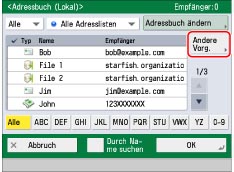
3.
Berühren Sie die Taste [Speich./Bearbeiten].

4.
Berühren Sie die Taste [Neue Empf. speichern].
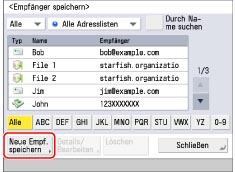
5.
Berühren Sie die Taste [I-Fax].
6.
Berühren Sie die Auswahlliste → Wählen Sie eine der nummerierten Adresslisten.
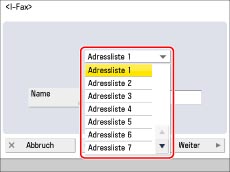
Mit Adressenlisten können die Empfänger einfach klassifiziert werden.
7.
Berühren Sie die Taste [Name].
8.
Geben Sie einen Namen für den Empfänger der I-Fax-Adresse ein → Bestätigen Sie durch Berühren der Taste [OK].
9.
Berühren Sie die Taste [Weiter].
10.
Berühren Sie die Auswahlliste → Wählen Sie den gewünschten Modus.
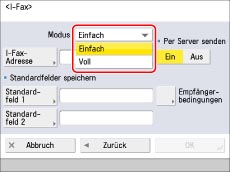
Nähere Informationen zu den Einstellungen finden Sie unter Schritt 3 im Abschnitt "Definieren eines Empfängers durch Eingabe einer I-Fax-Adresse".
11.
Berühren Sie die Taste [I-Fax-Adresse].
12.
Geben Sie die Adresse ein → Bestätigen Sie durch Berühren der Taste [OK].
|
HINWEIS
|
|
Wenn Sie Dokumente nicht über einen Server senden und die IP-Adresse des Empfängers nicht auf einem DNS Server registriert ist, geben Sie den Domännamen in folgendem Format ein: (anwender)@(IP-Adresse des Empfängers).
|
13.
Wählen Sie eine der folgenden Einstellungen für <Per Server senden>.
Legen Sie <Standardfeld 1> und <Standardfeld 2> fest, falls erforderlich.
Die Einstellungen <Standardfeld 1> und <Standardfeld 2> werden für die Nutzung eines Internet Faxinformationsdiensts benötigt. Nähere Informationen erfragen Sie bitte bei Ihrem Service Provider.
|
HINWEIS
|
|
Nach dem Bestätigen mit [OK] wird das Standardfeld mit Sternchen (********) auf dem Display zum Eingeben der Einstellungen zu I-Fax angezeigt.
|
Nähere Informationen zum Senden über einen Server finden Sie unter Schritt 8 im Abschnitt "Definieren eines Empfängers durch Eingabe einer I-Fax-Adresse".
14.
Berühren Sie die Taste [Empfängerbedingungen].
15.
Wählen Sie die Empfängerbedingungen → Bestätigen Sie durch Berühren der Taste [OK].
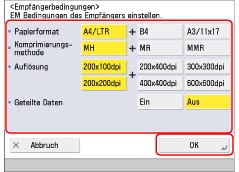
|
<Papierformat>:
|
Legen Sie das zu verwendende Papierformat fest. Das Format A5 ist in der Taste [A4/LTR] enthalten.
|
|
<Komprimierungsmethode>:
|
MH (Modified Huffman): Diese Methode scannt und komprimiert ausgedehnte Bereiche mit schwarzen und weißen Punkten.
MR (Modified Read): Diese Methode scannt und komprimiert ausgedehnte Bereiche mit schwarzen und weißen Punkten. Schneller als MH.
MMR (Modified Modified Read): Diese Methode ist eine Anpassung von Modified Read, ursprünglich für die Verwendung mit digitalen Systemen bestimmt. Schneller als MR.
|
|
<Auflösung>:
|
Legen Sie die Auflösung fest, die der Empfänger empfangen kann.
|
|
<Geteilte Daten>:
|
Wählen Sie [Ein], wenn das System des Empfängers eine Funktion zum Kombinieren von geteilten Daten hat, die empfangen werden; anderenfalls [Aus].
Wenn der Umfang der gesendeten Daten den Wert für [Maximale Datengröße zum Senden] überschreitet, werden die Daten beim Senden aufgeteilt.
Wenn der Umfang der gesendeten Daten den Wert für [Maximale Datengröße zum Senden] überschreitet und [Aus] gewählt ist, tritt ein Sendefehler auf.
Nähere Informationen zum Einstellen der maximalen Datengröße zum Senden finden Sie im Abschnitt "Maximales Datenformat zum Senden".
|
|
WICHTIG
|
|
Definieren Sie die Empfängerbedingungen passend zu den Spezifikationen des Empfangssystems. Beim Einstellen von Bedingungen, die das Empfangssystem nicht erfüllen kann, können Übertragungsfehler auftreten.
|
16.
Bestätigen Sie durch Berühren der Taste [OK].
Wenn Sie Zugangsnummern für das Adressbuch verwalten, führen Sie das Verfahren unter Schritt 13 im Abschnitt "Speichern einer E-Mail-Adresse". aus.
17.
Berühren Sie nacheinander die Tasten [Schließen] → [OK].